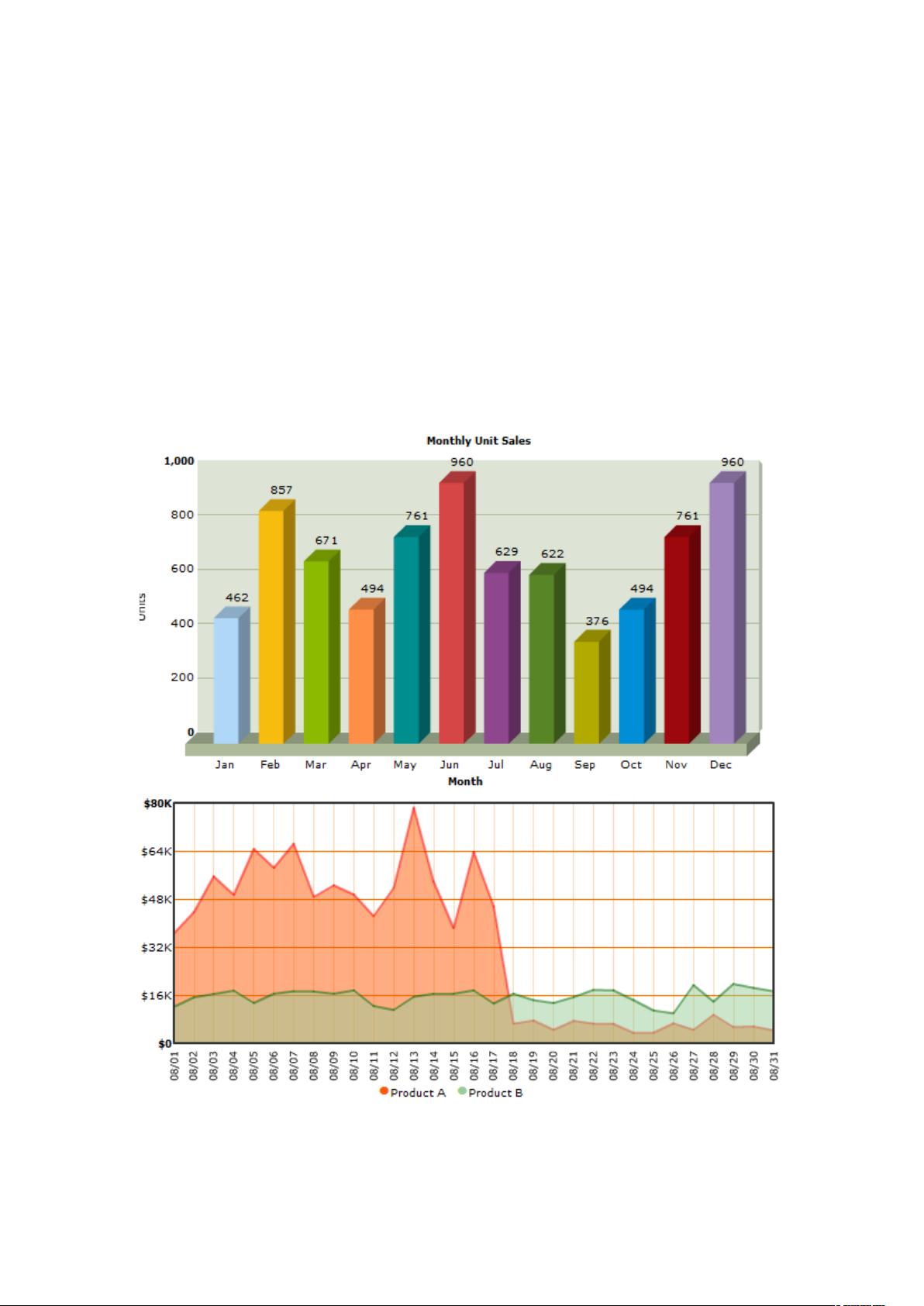快速入门:使用FusionCharts创建动态图表
需积分: 9 104 浏览量
更新于2024-09-11
收藏 278KB DOCX 举报
"FusionCharts图表组件简单使用"
FusionCharts是一个强大的图表生成工具,它基于Flash技术,能够创建生动且交互性强的数据可视化图表。这款组件适用于多种网页脚本环境,如HTML、.NET、ASP、JSP、PHP、ColdFusion等,支持通过XML或JSON对象作为数据接口。它的设计旨在提供流畅的动画效果和引人注目的视觉呈现,使得数据展示更加直观和吸引人。
在使用FusionCharts时,你需要以下几个步骤来构建一个动态图表:
1. 准备数据源:首先,你需要创建一个数据源,通常是一个XML文件,用于存储图表所需的数据。例如,上面的描述中提到了一个名为"data.xml"的文件,包含了一系列月份和对应的销售值。每个`<set>`标签表示一个数据点,包含`label`(标签)和`value`(值)属性。
```xml
<chart caption='Monthly Sales Summary' subcaption='For the year 2006' xAxisName='Month' yAxisName='Sales' numberPrefix='$'>
<set label='January' value='17400'/>
<set label='February' value='19800'/>
...
</chart>
```
2. 设置HTML结构:在网页中,你需要预留一个`div`元素,FusionCharts将在这个元素内渲染图表。例如:
```html
<div id="chartContainer"></div>
```
3. 引入JavaScript和Flash资源:在HTML页面中,你需要引入FusionCharts的JavaScript库(如`FusionCharts.js`)、jQuery(如果使用)以及其他必要的Flash文件。确保所有的引用路径正确无误。
```html
<script src="js/FusionCharts.js"></script>
<script src="js/jquery.js"></script>
```
4. 初始化图表:最后,使用JavaScript代码将数据源与`div`元素关联,并创建图表。以下是一个简单的示例:
```javascript
var chart = new FusionCharts("Charts/FCF_MSCombi2D.swf", "myChartId", "400", "300", "0", "1");
chart.setDataXML("<chart>...</chart>");
chart.render("chartContainer");
```
这里的`FCF_MSCombi2D.swf`是图表类型,`myChartId`是图表的唯一标识,`400`和`300`分别是图表的宽度和高度,`0`表示不启用缓存,`1`表示启用图表,`setDataXML`方法加载XML数据,`render`方法将图表渲染到指定的`div`元素。
FusionCharts提供了丰富的图表类型,包括柱状图、折线图、饼图、组合图等,以及多种自定义选项,如颜色、字体、标签、提示框等,使得开发者可以根据需求定制个性化的数据展示效果。在实际应用中,可以参考FusionCharts提供的文档和示例代码,快速学习和掌握其使用方法。
通过深入理解FusionCharts的这些基础知识,你可以轻松地将静态数据转化为富有吸引力的动态图表,从而提升数据报告的可读性和专业性。无论是商业分析、网站统计还是个人项目,FusionCharts都是一个强大而实用的图表解决方案。
2012-10-12 上传
2013-08-04 上传
点击了解资源详情
2012-05-18 上传
点击了解资源详情
点击了解资源详情
2011-02-23 上传
2011-04-06 上传
2011-03-20 上传
zhp03424
- 粉丝: 3
- 资源: 29
最新资源
- Angular程序高效加载与展示海量Excel数据技巧
- Argos客户端开发流程及Vue配置指南
- 基于源码的PHP Webshell审查工具介绍
- Mina任务部署Rpush教程与实践指南
- 密歇根大学主题新标签页壁纸与多功能扩展
- Golang编程入门:基础代码学习教程
- Aplysia吸引子分析MATLAB代码套件解读
- 程序性竞争问题解决实践指南
- lyra: Rust语言实现的特征提取POC功能
- Chrome扩展:NBA全明星新标签壁纸
- 探索通用Lisp用户空间文件系统clufs_0.7
- dheap: Haxe实现的高效D-ary堆算法
- 利用BladeRF实现简易VNA频率响应分析工具
- 深度解析Amazon SQS在C#中的应用实践
- 正义联盟计划管理系统:udemy-heroes-demo-09
- JavaScript语法jsonpointer替代实现介绍